الإعلانات
قم بدورك في "شبكة توزيع Linux" العالمية من خلال بناء وحدة تخزين ضخمة مخصصة وآمنة لتنزيل ملفات التورنت والتي بالكاد تستخدم 10 واط من الطاقة. من الممكن ، وسوف يستند بالطبع إلى Raspberry Pi.
التنزيل والبذر (تفعل البذور ، أليس كذلك؟ البذرة الصالحة إلى نسبة 2.0 على الأقل) هي مهمة شاقة لأي جهاز كمبيوتر عادي ، ويعني أنك تستهلك قدرًا أكبر بكثير من الكهرباء مما يجب أن تكون عليه من خلال تركه بين عشية وضحاها. ماذا لو كان بإمكانك تفريغ هذه المهمة إلى Raspberry Pi منخفض الطاقة ، صغير بما يكفي للحشو تحت لوح الأرضية وبالكاد يكسر 10 واط من الطاقة للقيام بكل ذلك. هذا بالضبط ما سأوضح لك كيفية القيام به اليوم.
إليك الخطة:
- قم بإعداد Raspberry Pi مع بعض وحدات تخزين USB ، وانقل محرك أقراص النظام إلى USB لإطالة عمر بطاقة SD الخاصة بنا.
- شارك هذا عبر الشبكة.
- قم بتكوين VPN بحيث يتم توجيه كل حركة المرور عبر VPN ، بشكل آمن - ويتوقف كل شيء إذا فشل هذا الاتصال. لا نريد معرفة مزود خدمة الإنترنت الذي يعرف توزيعة لينكس التي نفضلها.
- قم بتثبيت عميل تورنت يمكن التحكم فيه عن بعد ، Transmission.
يبدو معقدًا ، أليس كذلك؟ أؤكد لك ما لا يزيد عن بضع مئات من أوامر Terminal. يتداخل الكثير من هذا مع أعمالنا
التوت بي ناس حول التوت الخاص بك إلى صندوق ناسهل لديك زوج من محركات الأقراص الصلبة الخارجية مستلقية و Raspberry Pi؟ اصنع جهاز تخزين مرفقًا منخفض التكلفة متصل بالشبكة. في حين أن النتيجة النهائية لن تكون بالتأكيد ... اقرأ أكثر البرنامج التعليمي ، لذلك إذا لم تكن مهتمًا للغاية بالتورنت وجانب VPN من الأشياء ، فقد ترغب في التحقق من ذلك بدلاً من ذلك.تخزين USB
ابدأ بتثبيت Raspian جديدًا وقم بتوصيل واجهة Ethernet ، وقم بتوصيل وحدة تخزين USB (من خلال محور USB يعمل بالطاقة ، أو من المحتمل أن تواجه أخطاء لاحقًا كما فعلت) - لا يلزم تنسيقه بعد. سجّل الدخول عن بُعد باستخدام تركيبة اسم المستخدم وكلمة المرور لـ pi / raspberry الافتراضية ، ثم شغّل:
sudo raspi-configغيّر حجم الذاكرة المعطاة عبر الرسومات إلى 16 ميغابايت - سنشغل هذا بدون رأس تمامًا ، لذلك لا تحتاج إلى ذاكرة تصويرية. اخرج ، ودعنا نعد بعض الأقسام على USB. سنقوم بإعداد اثنين على الأقل - واحد للاستخدام للنظام للحفاظ على عمر بطاقة SD الخاصة بنا ، والآخر لتخزين التنزيلات. اكتشف أولاً أي محرك أقراص هو USB الخاص بك.
الذيل / فار / سجل / الرسائلفي حالتي ، كان من السهل تحديد "sda". مع وضع ذلك في الاعتبار ، اضبط الأمر التالي للدخول إلى فديسك فائدة على الجهاز المناسب.
sudo fdisk / dev / sdaصحافة ص لسرد الأقسام الحالية. لحذف أي منها موجود ، اضغط على د. إنشاء قسم أساسي جديد مع ن، ثم ص. عندما يطلب منك الحجم ، أدخل + 8 جيجا. استمر الآن وقم بإنشاء قسم آخر لبيانات التورنت (مرة أخرى ، أساسية) ، أو المزيد من الأقسام أيضًا إذا كنت ترغب في ذلك. دبليو ستكتب خريطة التقسيم الجديدة إلى محرك الأقراص عند الانتهاء.
بمجرد كتابة الجدول الجديد ، استخدم الأوامر التالية لتهيئة محركات الأقراص باسم لينكس ext4. استخدم أوامر إضافية إذا قسمت محرك الأقراص الخاص بك مع أكثر من قسمين.
sudo mkfs.ext4 / dev / sda1. sudo mkfs.ext4 / dev / sda2. sudo mkdir / mnt / systemdrive. sudo mkdir / mnt / torrents. sudo mount / dev / sda1 / mnt / systemdrive. sudo mount / dev / sda2 / mnt / torrents. مدافع -h. سيؤكد الأمر الأخير أنه تم تثبيت الأقسام بشكل صحيح. بعد ذلك ، نريد نسخ بيانات بطاقة SD إلى محرك الأقراص - سيؤدي هذا إلى إطالة عمرها من خلال تجنب عمليات القراءة / الكتابة المستمرة إلى ذاكرة التخزين المؤقت وما إلى ذلك. تثبيت rsync لفعل هذا:
sudo apt-get تثبيت rsync. sudo rsync -axv / / mnt / systemdrive. سيؤدي ذلك إلى بدء سلسلة طويلة من نسخ الملفات ، لذا قم بتمرير أصابعك قليلاً.
sudo cp /boot/cmdline.txt /boot/cmdline.orig. sudo nano /boot/cmdline.txt. اضبط هذا ليقرأ:
dwc_otg.lpm_enable = 0 وحدة التحكم = ttyAMA0،115200 kgdboc = ttyAMA0،115200 وحدة التحكم = tty1 root = / dev / sda1 rootfstype = ext4 elevator = الموعد النهائي rootwait rootdelay = 5. بعد ذلك ، قم بتعديل fstab لتثبيتها عند بدء التشغيل.
sudo nano / etc / fstab. أضف الأسطر التالية:
افتراضيات / dev / sda1 / ext4 ، noatime 0 1. افتراضيات dev / sda2 / mnt / torrents ext4 0 2. علق على السطر التالي الذي يشير إلى بطاقة SD:
# / dev / mmcblk0p2 / ext4 الإعدادات الافتراضية ، noatime 0 1. إعادة تشغيل Pi مع
إعادة تشغيل sudo. مرتبة! سيقوم Pi الآن بتركيب قسم بيانات الجذر وقسم السيول الخاص بك
شارك ذا درايف: سامبا
تأكد من تحديثنا أولاً ، وأزل حزم Wolfram Mathematica التي كانت تسبب لي المشاكل دائمًا عند القيام بأي شيء على Pi (شيء ما يتعلق بنواة الرياضيات) ، قم بتثبيت ما هو مطلوب الحزم
sudo apt-get update. sudo apt-get dist-upgrade. sudo apt-get إزالة محرك ولفرام. sudo apt-get install samba samba-common-bin. sudo nano /etc/samba/smb.conf. نجاح CTRL-W واكتب "الأمان" للعثور على السطر التالي ، و الأمم المتحدةعلق عليه.
الأمن = المستخدم. أضف ما يلي لتحديد مجلد التورنت المشترك:
[السيول] تعليق = السيول. مسار = / mnt / السيول. المستخدمون الصالحون =users. قوة المجموعة = المستخدمين. إنشاء قناع = 0775. فرض إنشاء الوضع = 0775. قناع الأمان = 0775. وضع قوة الأمن = 0775. قناع الدليل = 2775. وضع دليل القوة = 2775. قناع أمان الدليل = 2775. وضع أمان دليل القوة = 2775. قابل للتصفح = نعم. قابل للكتابة = نعم. الضيف موافق = لا. قراءة فقط = لا.أعد تشغيل خدمة سامبا:
إعادة تشغيل خدمة سامبا. بعد ذلك نحتاج إلى إضافة مستخدم إلى النظام. استبدل "jamie" باسم المستخدم الذي تريد تسجيل الدخول إليه للوصول إلى المجلد المشترك. تطالبك الأوامر التالية بعد ذلك بإنشاء كلمات مرورك ، الأولى على مستوى النظام والأخرى لـ Samba. قم بتعديل الأوامر الأخيرة إذا قمت باستدعاء محرك بياناتك بشيء آخر (وهنا التمهيدي ملكية الملف في لينكس).
sudo useradd jamie -m -G المستخدمين. sudo passwd جيمي. sudo smbpasswd -a jamie. sudo chown pi: المستخدمون / mnt / السيول. chmod g + w / mnt / torrents. اختبار - يجب أن تكون قادرًا على الاتصال من جهاز آخر على شبكتك وقراءة / كتابة الملفات بالمشاركة الجديدة. تحقق من ظهورها على Pi أيضًا LS من داخل /mnt/torrents مجلد.
إعداد VPN
قم بتثبيت الحزم المطلوبة
sudo apt-get install openvpn resolvconf. قم بتنزيل ملفات تكوين OpenVPN من مزودك. يمكنك التحقق من قائمة أفضل شبكات VPN أفضل خدمات VPNلقد قمنا بتجميع قائمة بما نعتبره أفضل مزودي خدمة الشبكة الخاصة الافتراضية (VPN) ، مجمعة حسب المتميز والمجاني والسهل للتورنت. اقرأ أكثر هنا ، ولكن تأكد من العثور على واحد مناسب للتورنت. أنا أستعمل Privacy.io نفسي ولكن الوصول إلى الإنترنت الخاص هو خيار شعبي آخر في مجتمعات التورنت. في كلتا الحالتين ، يجب أن تكون قادرًا على الحصول على ملف ZIP من التكوينات وشهادة. ضع هذه في مجلد التورنت الخاص بك ، في دليل يسمى openvpn. قم بتعديل الأمر التالي بحيث يشير إلى ملف التكوين الخاص بك ، والذي سيختلف تقريبًا عنه privacyIO.ovpn
sudo openvpn --client --config /mnt/torrents/openvpn/privacyIO.ovpn --ca /mnt/torrents/openvpn/privacy.ca.crt --script-security 2. 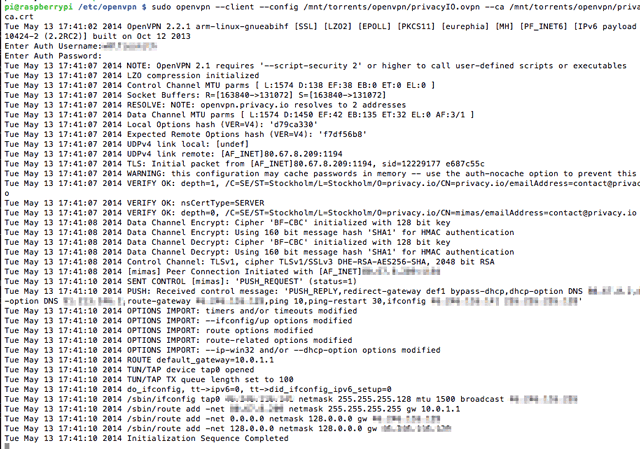
إذا حصلت على ناتج مثل هذا ، فأنت جيد. نجاح CTRL-C لإنهائها. على الرغم من ذلك ، من المزعج كتابة كلمة المرور ، ونحتاج إلى بعض التعديلات لإضافة نصوص بدء وإيقاف. قم بتحرير ملف التكوين (مرة أخرى ، استبدل privacyIO.ovpn بملف .ovpn الذي قدمه لك مزود الخدمة)
nano /mnt/torrents/openvpn/privacyIO.ovpn. قم بتعديل السطر التالي أولاً. نقول أننا سنخزن اسم المستخدم وكلمة المرور في ملف يسمى pass.txt
auth-user-pass /mnt/torrents/openvpn/pass.txt. حفظ واكتب:
nano /mnt/torrents/pass.txt. أدخل اسم المستخدم الخاص بك في السطر الأول ، وكلمة المرور في السطر التالي. احفظ وحاول الاتصال مرة أخرى:
sudo openvpn --client --config /mnt/torrents/openvpn/privacyIO.ovpn --ca /mnt/torrents/openvpn/privacy.ca.crt - الأمن النصي 2لا يجب أن تتنبه إلى تسجيل الدخول هذه المرة. ياي! بعد ذلك ، افتح ملف التكوين مرة أخرى ، وأضف الأسطر التالية:
route-up /mnt/torrents/openvpn/route-up.sh. إلى أسفل down /mnt/torrents/openvpn/down.sh. يحدد هذا بعض النصوص البرمجية التي سننشئها لاحقًا لأداء المهام عندما ينقطع الاتصال بنجاح ، أو ينقطع. تأكد من أنك في mnt / السيول / openvpn ثم قم بتشغيل ما يلي:
نانو الطريق- up.sh. أضف التالي مما يضمن إرسال حركة المرور عبر VPN:
#! / bin / sh. iptables -t nat -I POSTOUTING -o tun0 -j MASQUERADE. بعد ذلك ، قم بإنشاء البرنامج النصي down.sh
نانو لأسفل. sh. أضف:
#! / bin / sh. iptables -t nat -D POSTOUTING -o tun0 -j MASQUERADE. أخيرًا ، نريد برنامجًا نصيًا لفتح الاتصال ، بدلاً من بدء تشغيله من سطر الأوامر كما فعلنا للتو.
nano vpn.sh. قم بلصق أمر إطلاق VPN من قبل. في حالة نسيانك:
sudo openvpn --client --config /mnt/torrents/openvpn/privacyIO.ovpn --ca /mnt/torrents/openvpn/privacy.ca.crt --script-security 2. الآن ، اجعل جميع هذه البرامج النصية قابلة للتنفيذ ، وقم بتشغيل برنامج VPN النصي عند بدء التشغيل.
chmod + x down.sh. chmod + x route-up.sh. chmod + x vpn.sh. sudo nano /etc/rc.local. أضف السطر التالي قبل مخرج 0 خط. نحن نقول فقط أن يبدأ هذا البرنامج النصي عند بدء التشغيل.
/mnt/torrents/openvpn/vpn.sh. أخيرًا ، أعد تشغيل نظامك مرة أخرى.

قم بتسجيل الدخول مرة أخرى ، وقم بتشغيل ifconfig. ستعرف أنها تعمل إذا رأيت إدخالاً لها اضغط 0 (أو tun0)، وقادرة على تجعيد صفحة ويب بنجاح:
حليقة //www.makeuseof.com. عميل Torrent
تقريبا هناك الآن. أخيرًا ، سنقوم بتثبيت Transmission ، وهو خفيف الوزن ولديه واجهة مستخدم رسومية جميلة على الويب. يتم تثبيت الأوامر التالية ، ثم يوقف البرنامج الخفي - نظرًا لأننا نحتاج إلى تكوينه أولاً - ثم يفتح ملف الإعدادات للتحرير.
sudo apt-get تثبيت الإرسال-الخفي. sudo /etc/init.d/transmission-daemon stop. sudo nano /etc/transmission-daemon/settings.json. تغيير "rpc-توثيق المصادقة المطلوبة" إلى خطأ ؛ تغيير "rpc-whitelist" لتشمل الشبكة الفرعية المحلية - على سبيل المثال:
"rpc-whitelist": "127.0.0.1،10.0.1. *"، أضف أو اضبط ما يلي إذا كان موجودًا بالفعل:
"download-dir": "/ mnt / torrents"، "watch-dir": "\ / mnt \ / torrents \ /"، "watch-dir-تمكين": true، "umask": 2، بعد ذلك ، قم بتحرير ملف بدء التشغيل الخفي نفسه للتعامل مع بعض مشاكل الأذونات.
sudo nano /etc/init.d/transmission-daemon. غير ال USER = البرنامج الخفي إلى USER = الجذر. أعد تحميل البرنامج الخفي.
خدمة sudo - إعادة إرسال البرنامج الخفي. أخيرًا ، سنقوم بتثبيته avahi-daemon لإعداد شبكات bonjour / zeroconf ، مما يعني أننا لن نحتاج إلى استخدام عنوان IP الخاص بـ Pi للوصول إليه من متصفح - بدلاً من ذلك سنتمكن من استخدام raspberrypi.local عنوان.
sudo apt-get install avahi-daemon. بافتراض أن اسم المضيف هو الاسم الافتراضي (raspberrypi ، ولكن يمكن تغييره باستخدام raspi-config)، انتقل إلى:
http://raspberrypi.local: 9091 / الإرسال / الويب /
أولاً ، تحقق من إخفاء عنوان IP الخاص بالتورنت بشكل صحيح من خلال VPN. قم بتنزيل ملف اختبار التورنت من TorGuard - رسم التنزيل يبدو كإعلان ، لكنه ليس كذلك - وأسقطه في مجلد التورنت المشترك.
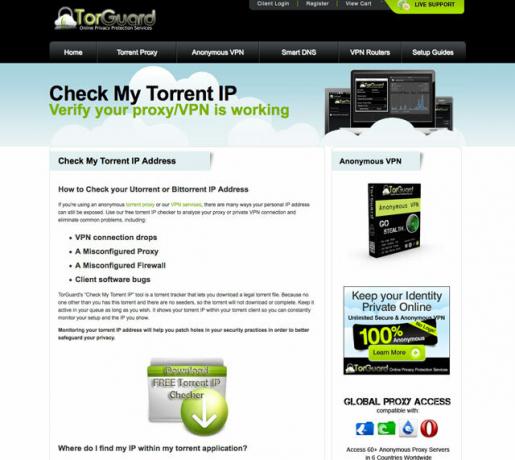
لقد قمنا بالفعل بتكوين الإرسال لمشاهدة هذا المجلد لسيول جديدة ، لذلك يجب إضافته على الفور. المضي قدما وإسقاط بعض السيول توزيعة لينكس القانونية هناك أيضا.

يجب أن يعرض سيل فحص IP خطأً ، جنبًا إلى جنب مع عنوان IP الذي اكتشفه. تأكد من أن هذا ليس عنوان IP الخاص بالمنزل - إذا كان كذلك ، لم يتم إعداد VPN بشكل صحيح. بشكل افتراضي ، ستتم إعادة تسمية أية ملفات تورنت تسقطها في المجلد إلى .added ، ويجب إنشاء ملف part. حتى الانتهاء من النقل. تحقق من أن هذا هو الحال في مجلدك المشترك.
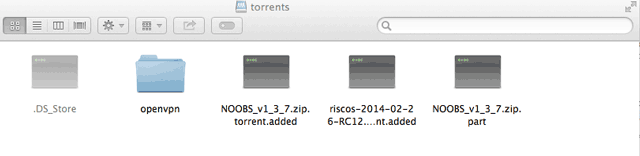
هذا هو! لديك الآن جهاز Pi منخفض الطاقة وآمن وقادر على تنزيل ملفات التورنت - مما يجعل محطة العمل متاحة لأشياء أفضل. قد ترغب الآن في إلقاء نظرة على إضافة خادم UPnP إلى دفق الوسائط حول الشبكة ، أو استخدام BitTorrent Sync في إنشاء التخزين السحابي الخاص بك قم ببناء التخزين السحابي الخاص بك مع Raspberry Pi و BitTorrent Syncلا تصدق الضجيج: السحابة أبعد ما تكون عن الأمان. ولكن لا تقلق - يمكنك الآن طرح نظام التخزين السحابي الخاص بك غير المحدود والآمن. اقرأ أكثر . ما الميزات التي ستضيفها؟
جيمس حاصل على درجة البكالوريوس في الذكاء الاصطناعي ، وهو حاصل على شهادة CompTIA A + و Network +. وهو المطور الرئيسي لـ MakeUseOf ، ويقضي وقت فراغه في لعب كرة الطلاء VR وألعاب الطاولة. لقد كان يبني أجهزة الكمبيوتر منذ أن كان طفلاً.

